![[commit の詳細] の [変更されたファイル]](https://cloud.google.com/static/source-repositories/docs/images/commit-compare-files-changed.png?authuser=00&hl=ja)
[commit の詳細] ビューにアクセスする
[commit の詳細] ビューには、次の方法でアクセスできます。
- [変更履歴] パネルから
- commit のリンクから
いずれのオプションも、Cloud Source Repositories でファイルまたはフォルダを開くと選択可能になります。
次の表に、commit イベントでアクセスできるフィールドの例を示します。
| フィールド名 | 説明 |
|---|---|
| commit | commit の ID |
| 著者 | commit の著者 |
| 親 | 親 commit の ID のリスト |
| 件名 | commit の件名 |
| message | commit のメッセージ |
追加のフィールドのリストについては、CommitInfo をご覧ください。
[変更履歴] パネルを使用する
Google Cloud コンソールで、Cloud Source Repositories を開きます。
[すべてのリポジトリ] ページが開きます。または、マイソースのビューを開くこともできます。
リポジトリをクリックします。
[リポジトリのルート] ページが開きます。
[ファイル] リストで、表示するファイルを参照してクリックします。
隣接するペインで、[変更履歴] をクリックします。
表示されたペインの各行に、commit のハッシュ ID がハイパーリンクとして表示されます。
ハッシュ ID のリンクをクリックします。
[commit の詳細] ビューが開きます。
commit 情報のリンクを使用する
[commit の詳細] ビューを開くには、commit のリンクをクリックする方法もあります。
ブランチでの最新バージョンのファイルを表示している場合、commit 情報へのリンクには、そのブランチの名前と併せて最新の commit のハッシュが示されます。
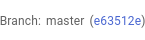
前のバージョンのファイルまたはフォルダを表示している場合、commit 情報へのリンクには、その commit のハッシュが示されます。

特定のタグを表示している場合、commit 情報のリンクにタグに関連するハッシュが表示されます。
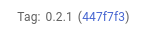
いずれの場合も、commit のハッシュをクリックすると、[commit の詳細] ビューが開きます。
行の変更を表示する
[commit の詳細] ビューでは、各ファイルで変更された行を確認できます。ファイル内で変更された行を表示する方法は次のとおりです。
特定の commit の [commit の詳細] ビューにアクセスします。
表示するファイルを見つけて下矢印 をクリックし、その行を展開します。
[変更されたファイル] セクションが展開されて、そのファイル内で行われた変更が表示されます。
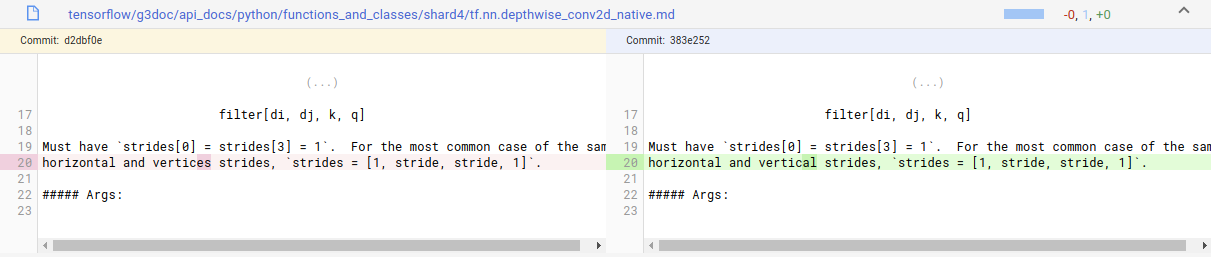
1 つのファイルに対するすべての変更を同時に表示するには、[変更されたファイル] セクションで [すべて展開] をクリックします。
ファイルの差分を確認する
特定のファイル内で行われた変更について詳しく調べるには、[差分] ビューを開きます。このビューには、前回の commit とのファイルの差分が示されます。他の commit を選択して、その commit に対してファイルを比較することもできます。
ファイルの差分を確認する方法は次のとおりです。
特定の commit の [commit の詳細] ビューにアクセスします。
表示するファイルのパスリンクをクリックします。
[差分] ビューが開きます。このビューには 2 つのパネルがあります。1 つのパネルにファイルの前のバージョンが表示されます。もう一方のパネルには、commit 時のファイルが表示されます。
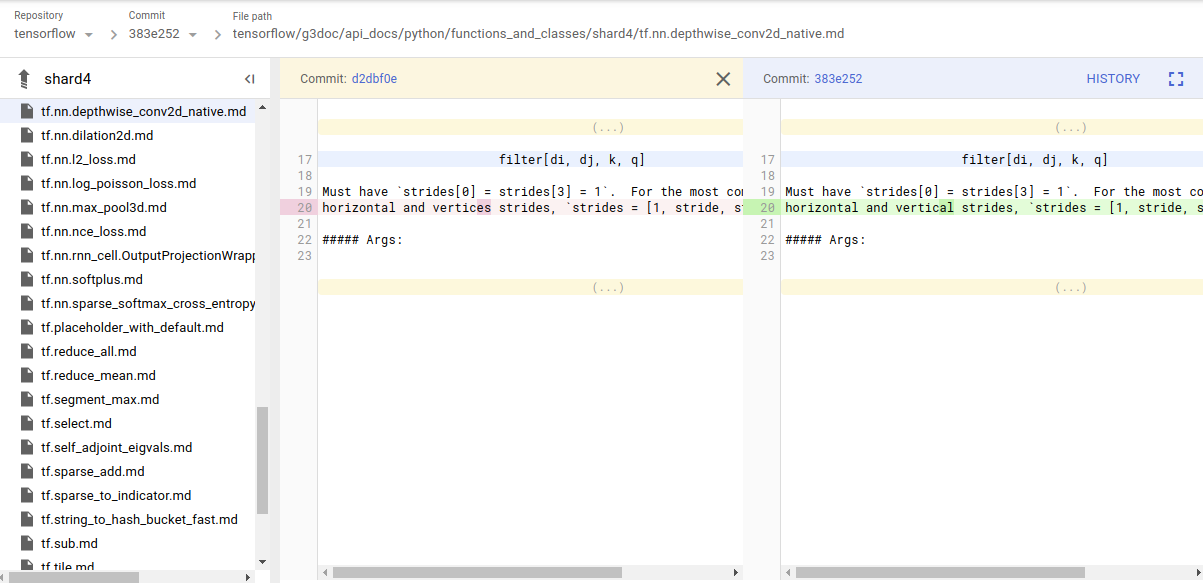
commit を比較する
時間の経過とともにコードがどのように変化したのかを知るには、2 つの commit を比較するという方法もあります。
2 つの commit を比較する方法は次のとおりです。
特定の commit の [commit の詳細] ビューにアクセスします。
[比較] をクリックします。
[比較] 画面が開きます。この画面で、2 つの異なる commit を選択できます。この画面ではデフォルトで、[commit の詳細] 画面を開いたときに選択していた commit とその commit の直接の親が比較されます。
別の commit を選択するには、Breadcrumb の [commit] と [対象 - 親] プルダウン リストを使用します。
親 commit に移動する
特定の commit の詳細を表示することで、どのファイルが、どのような理由で変更されたのかについて多くのことがわかります。さらにその親 commit を表示すると、コードの履歴について理解を深めることができます。親 commit とは、現在の commit のベースとなっている commit のことです。
親 commit にアクセスする方法は次のとおりです。
特定の commit の [commit の詳細] ビューにアクセスします。
[親] の横にあるリンクをクリックします。
多くの場合、commit の親は 1 つしかありません。しかし、commit に複数の親がある場合もあります。2 つ以上のブランチを結合した結果として commit が行われると、commit には複数の親があることになります。commit に複数の親がある場合、[commit の詳細] ビューにはプルダウン リストが表示されます。このプルダウン リストを使用して、差分の確認や、特定の親への移動を行うことができます。

